声明
本教程仅供AI学习交流使用,不涉及任何AI绘画生成的内容,本人坚决反对使用AI进行违规违法操作!不建议使用AI绘画生成真人图片。请大家共同维护健康的网络环境。
本教程搭建的远程环境,仅供自己使用,未进行复杂的网址安全设置。担心出现数据泄露或网站被黑,请学习网站搭建安全相关知识。
背景
在B站和【秋葉aaaki】学习了怎么玩Stable Diffusion web UI,想搭建一个云服务器环境,可以随时随地的玩AI绘画。
搭建步骤
1.一台云服务器,带GPU(N卡)
不带GPU的也不是不行,但是生成速度特别慢。写这篇文章时候腾讯云在做活动,45块钱买了一个15天的VPS(Virtual Private Server,就是我说的云服务器),
配置如下:

默认自带的硬盘为100G,够用了。
显卡是N卡的T4,没听过,但只要是N卡,应该都能用。
使用windows自带的mstsc远程登录到服务器上(windows系统使用相关,不会的自行搜索)。
2.安装Nvidia驱动
这种VPS上的显卡,在windows的设备管理器中默认是看不到的,只有安装了对应的驱动后,才能使用。直接去Nvidia的官网上下载并安装即可:
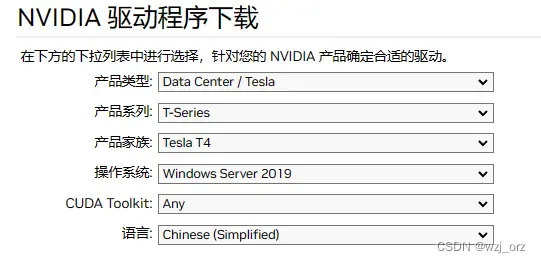
这里要选择匹配自己VPS的配置,否则不一定能用。 比如我这里选择的是Tesla T4
点击【搜索】后,直接下载安装即可。CODA版本一般任意即可,除非你的Stable Diffusion比较旧,那就先进行后面的步骤,后面再安装的显卡驱动。
安装完成后,再次打开“设备管理器”,可以看到GPU已经显示出来了。
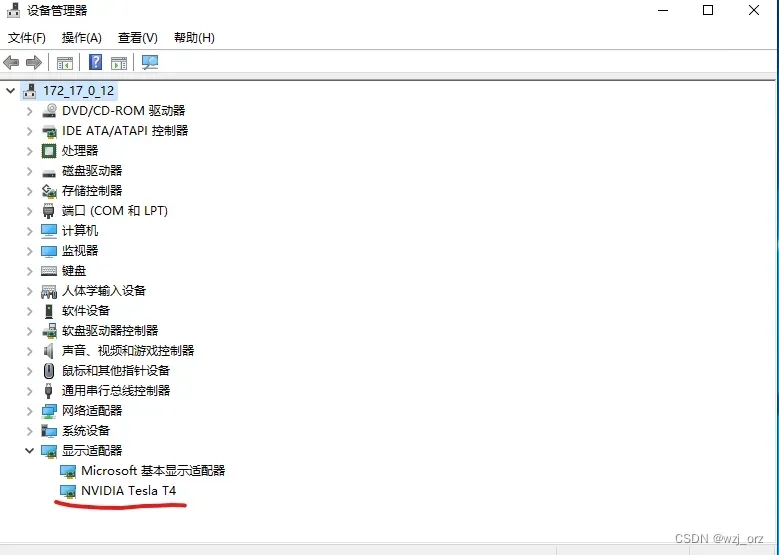
3.下载Stable Diffusion web UI整合包
此处搬运B站大佬【秋葉aaaki】的教程,下载连接在大佬的视频简介中。
视频地址:【AI绘画】启动器正式发布!一键启动/修复/更新/模型下载管理全支持!_哔哩哔哩_bilibili
下载完成后,按照步骤解压,启动即可,缺少.net运行环境,会提示安装,选择确认即可。
安装完成后启动,在启动器界面的“高级选项”中需要指定一下端口,并勾选“开放远程连接”。这里先不点“一键启动”,等端口开放好了之后再启动。
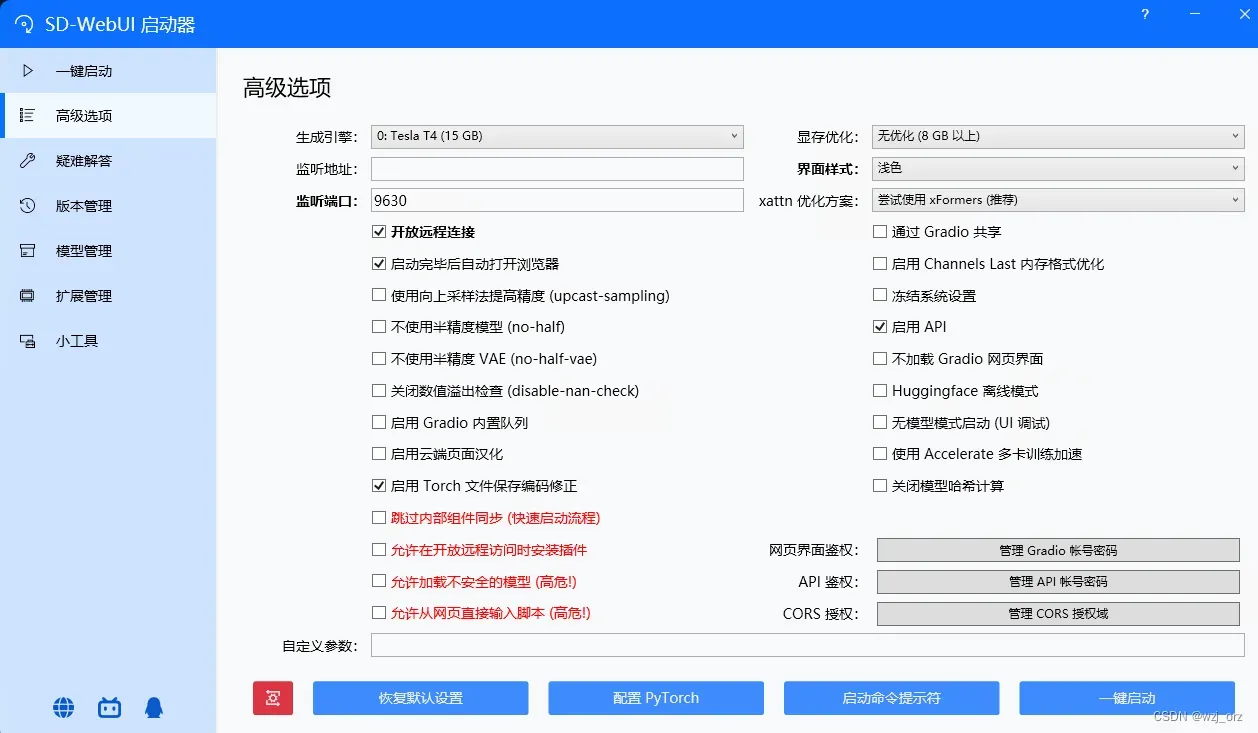
4.服务器设置
在远程VPS中,点击开始菜单,搜索“防火墙”,打开防火墙管理。
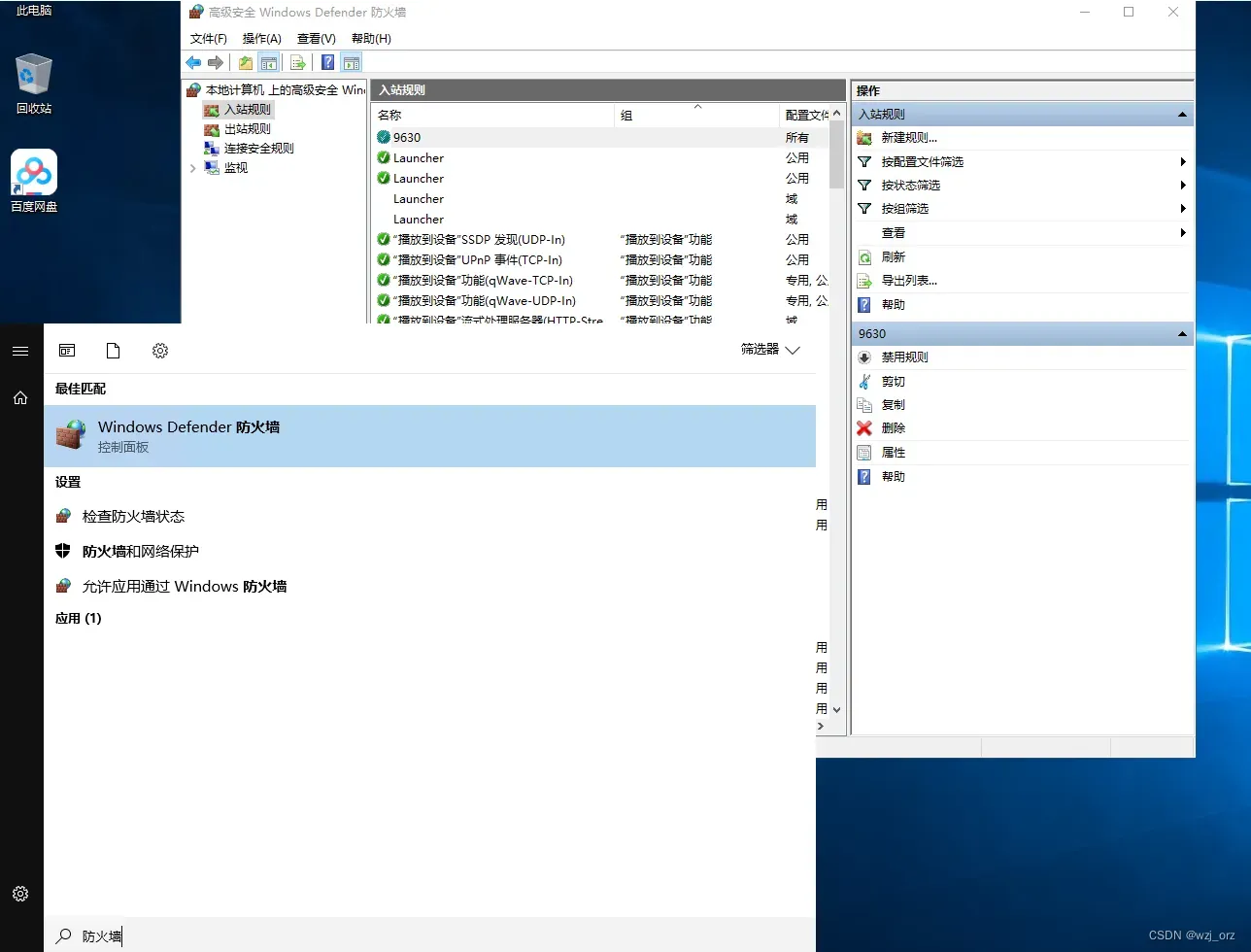
4.1. 点击左侧“入站规则”,再点击右侧“新建规则”,出现下图界面。
规则类型:“端口”
协议和端口 :“TCP”,输入上一步设置的端口号,
操作:(默认)
配置文件:(默认)
名称:随便写写
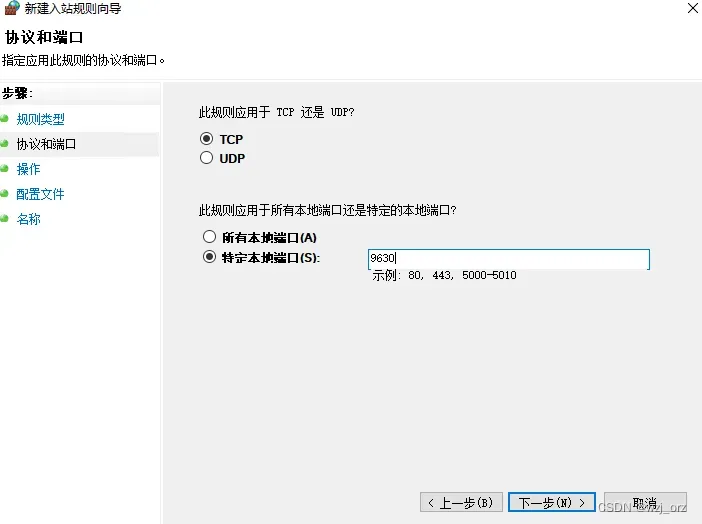
4.2. 点击左侧“出站规则”,新建一个规则,配置方法同4.1。
4.3. 管理VPS。
登录VPS的管理页面,我这里是腾讯云的,找到安全组,看下入站规则和出站规则。我这里默认是允许所有访问的,就不修改的,其他厂商的默认规则可能不一样,可能需要稍微配置一下。

5.启动Stable Diffusion web UI
至此,所有的设置都OK了,点击启动器中的“一键启动”。之后就可以用VPS的公网IP+端口号,随时随地使用AI绘图了。
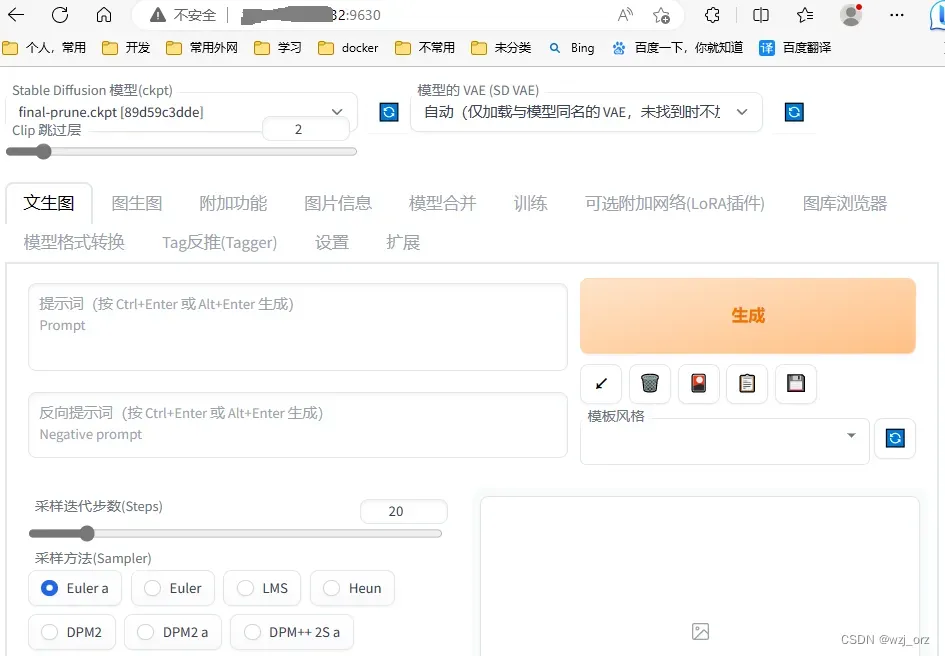
文章出处登录后可见!
